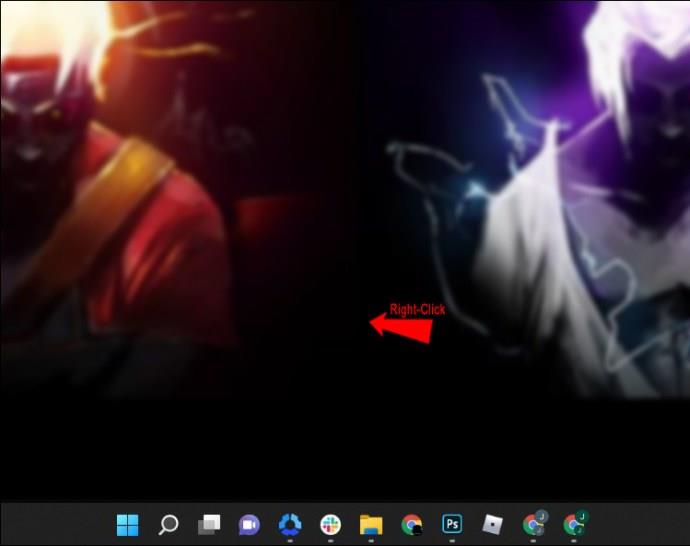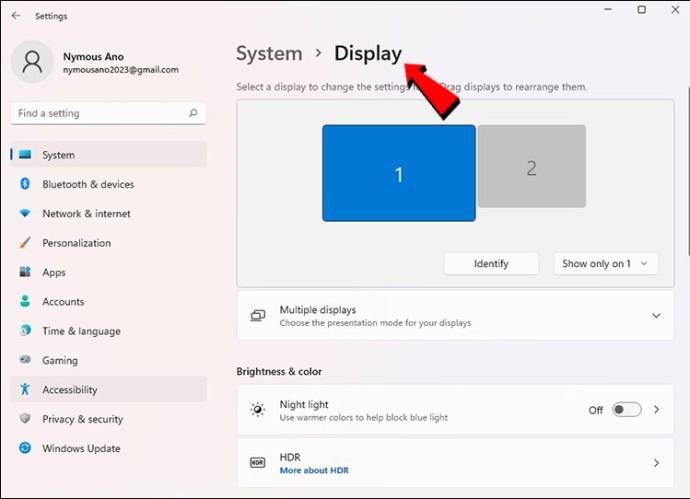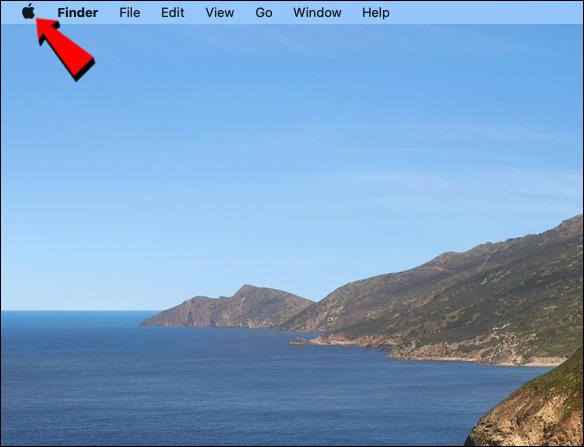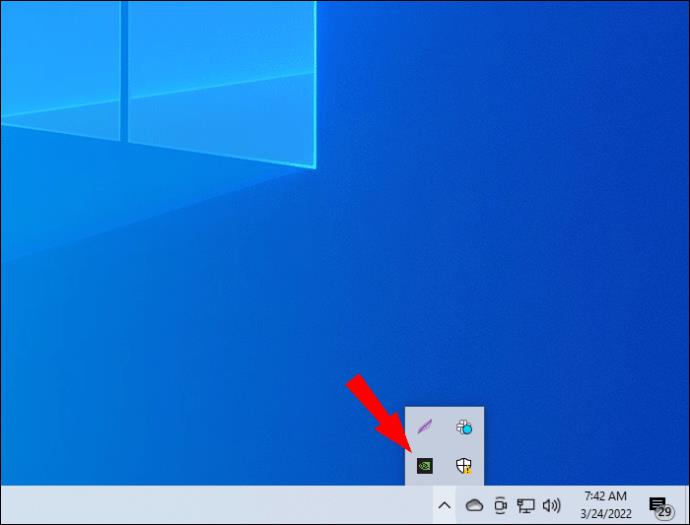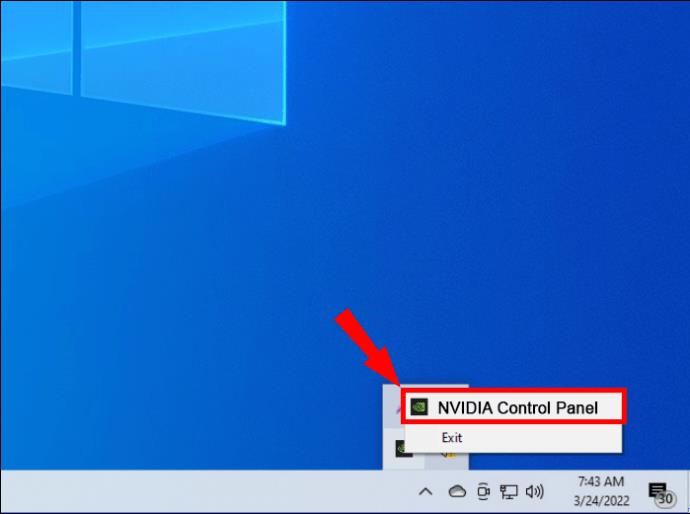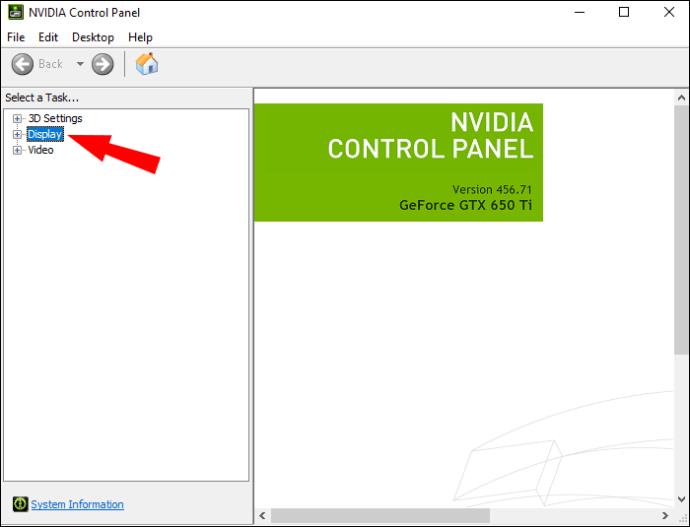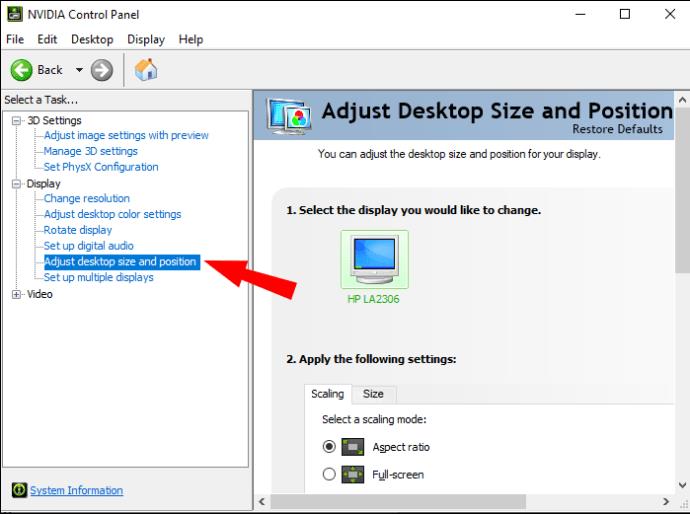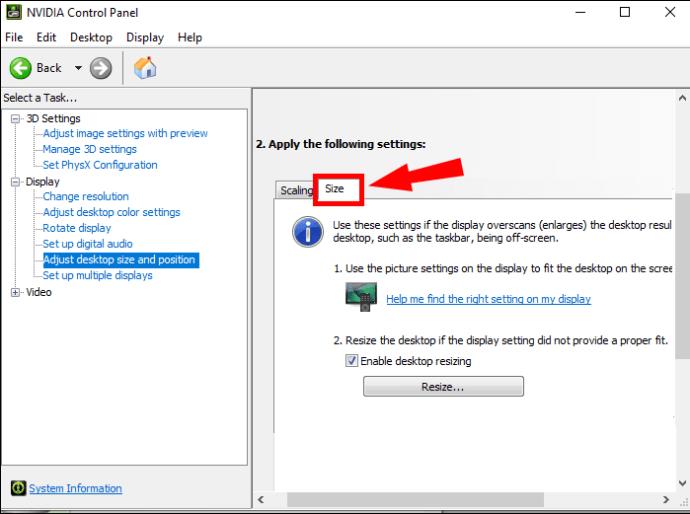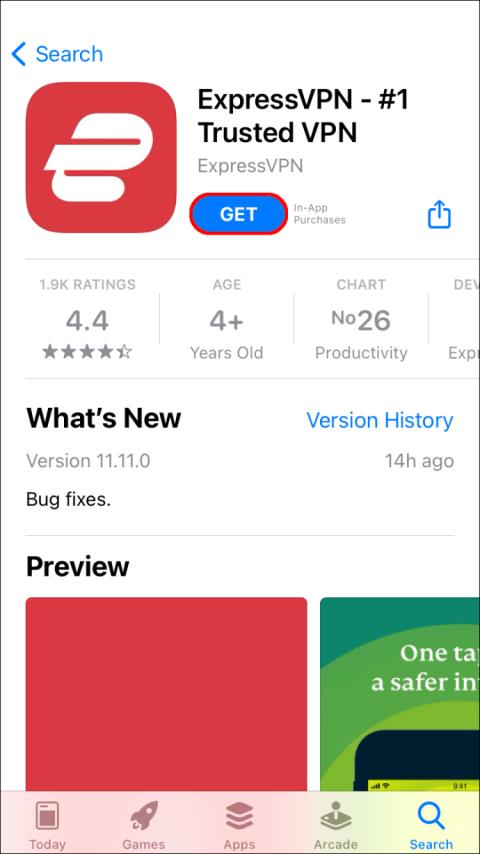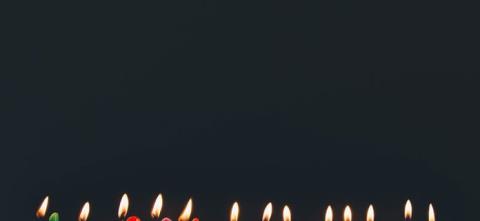आधुनिक टीवी की प्लग-एंड-प्ले कार्यक्षमता के साथ, आपको लगता है कि आपके पीसी या लैपटॉप को कनेक्ट करने से स्क्रीन को फिट करने के लिए स्वचालित रूप से समायोजित हो जाएगा। दुर्भाग्य से, अधिक बार नहीं, यह मामला नहीं है, इसलिए आपको एक उपयुक्त समाधान खोजना होगा।

इस लेख में, हम एचडीएमआई के माध्यम से कनेक्ट होने पर कंप्यूटर को टीवी स्क्रीन भरने के सबसे सामान्य तरीके दिखाएंगे। हम आपके टीवी के पक्षानुपात को समायोजित करने के संबंध में कुछ त्वरित FAQ भी देंगे।
मेरा टीवी स्क्रीन पर फ़िट होने में विफल क्यों होता है?
टीवी और कंप्यूटर के डिस्प्ले में फिट न होने का सामान्य कारण पहलू अनुपात में अंतर है। हालांकि एक एचडीटीवी के लिए सबसे आम पहलू अनुपात 16:9 है, सभी टीवी इस मानक का पालन नहीं करते हैं। सामान्य पीसी और लैपटॉप मॉनिटर का अनुपात समान 16:9 होता है, लेकिन इसे 1920 x 1080, या केवल 1080p के रूप में लेबल किया जाता है। 1600 x 900 भी एक 16:9 अनुपात है लेकिन इसे 900p के रूप में लेबल किया गया है।
इस तरह के अंतर के कारण छवि वाइडस्क्रीन टीवी पर सही ढंग से प्रदर्शित नहीं हो सकती है, खासकर अगर टीवी में 4K जैसे उच्च रिज़ॉल्यूशन हैं। जैसा कि आप अपने मॉनिटर पर देखते हैं, पूरी छवि को टीवी स्क्रीन पर सही ढंग से प्रदर्शित करने के लिए, कंप्यूटर और टीवी दोनों पर प्रदर्शन सेटिंग्स का मिलान होना चाहिए।
यह कैसे सुनिश्चित करें कि कंप्यूटर टीवी स्क्रीन भरता है I
एचडीएमआई के माध्यम से कनेक्ट होने के बाद, सुनिश्चित करें कि आपने अपने टीवी पर सही इनपुट स्रोत चुना है। आम तौर पर, यह निम्न चरणों का उपयोग करके किया जा सकता है:
- अपने टीवी रिमोट पर, "मेनू" या "सेटिंग" चुनें।

- "इनपुट" मेनू ढूंढें या अपने रिमोट पर "इनपुट" बटन दबाएं।

- चयन से, एचडीएमआई इनपुट चुनें जहां आपने अपने कंप्यूटर को प्लग इन किया था। यदि आपके टीवी में एक से अधिक एचडीएमआई पोर्ट हैं, तो इन्हें एचडीएमआई 1, एचडीएमआई 2, और इसी तरह लेबल किया जाएगा।
- "सेटिंग" मेनू पर, "प्रदर्शन सेटिंग" खोजें।
- चयन से पहलू अनुपात चुनें। सामान्य पक्षानुपात 16:9 होना चाहिए।
वैकल्पिक रूप से, आप निम्न कार्य करके अपने कंप्यूटर पर प्रदर्शन समायोजित कर सकते हैं:
विंडोज़ पर:
- अपने डेस्कटॉप पर, डिस्प्ले मेन्यू लाने के लिए राइट-क्लिक करें।
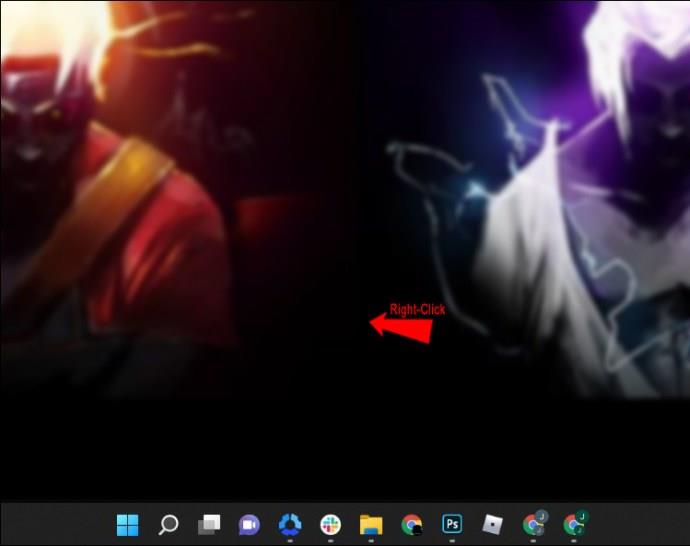
- "प्रदर्शन सेटिंग्स" पर क्लिक करें।

- सुनिश्चित करें कि आप बाएं मेनू पर "प्रदर्शन" टैब पर हैं।
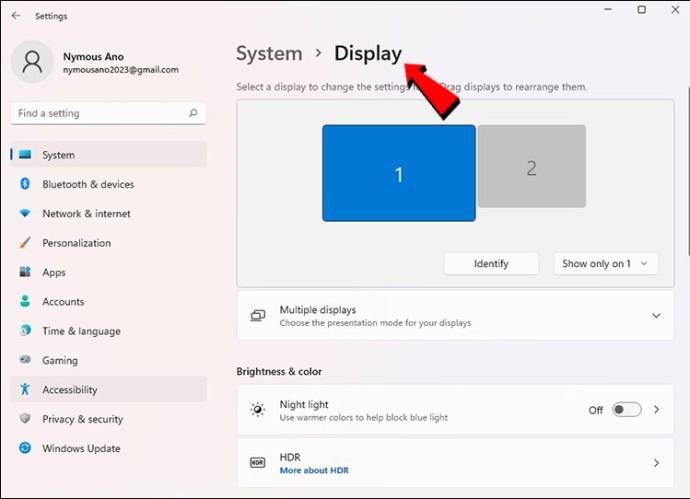
- "स्केल और लेआउट" के अंतर्गत "डिस्प्ले रिज़ॉल्यूशन" ढूंढें।

- सामान्य 16:9 1920 x 1080 होना चाहिए। यह 1080p रिज़ॉल्यूशन है और इसमें अच्छी डिस्प्ले गुणवत्ता होनी चाहिए।

- यदि आपका टीवी उचित रिज़ॉल्यूशन नहीं दिखा रहा है, तो इसे 1600 x 900 या 900p पर समायोजित करें।
- आपका कंप्यूटर चेतावनी देगा कि क्या आप परिवर्तित सेटिंग्स को स्वीकार करते हैं। "हाँ" चुनें।
मैक पर:
- ऐप्पल मेनू चुनें।
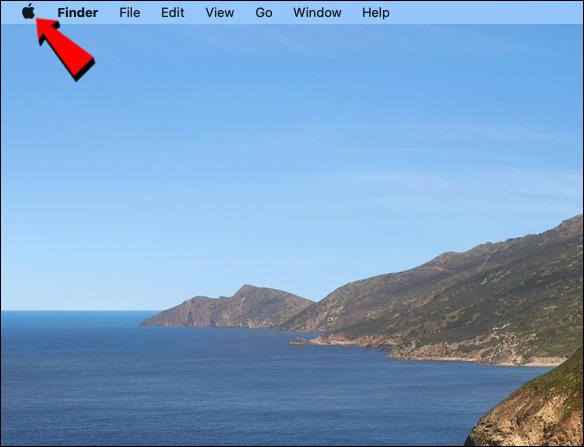
- "सिस्टम वरीयताएँ" चुनें।

- "प्रदर्शित करता है" पर क्लिक करें।

- "स्केल्ड" चुनें।

- 1920 x 1080 चुनें। यदि आपका टीवी उचित रिज़ॉल्यूशन दिखाने में विफल रहता है, तो 1600 x 900 चुनें।

अन्य पहलू अनुपात
जैसा कि उल्लेख किया गया है, 16:9 या 1920 x 1080 आज के आधुनिक टेलीविजन का मानक पहलू अनुपात है, लेकिन हर कोई इसका पालन नहीं करता है। कुछ ब्रांड उच्च रिज़ॉल्यूशन की पेशकश कर सकते हैं, खासकर अगर टीवी 4K में हो। उचित रिज़ॉल्यूशन खोजने के लिए अपने टीवी के मैनुअल की जाँच करें ताकि आप टीवी स्क्रीन को भरने के लिए अपने कंप्यूटर को ठीक से प्रदर्शित कर सकें। यहाँ कुछ सबसे सामान्य उपलब्ध संकल्प हैं:
- nHD टीवी 16:9 लेकिन 640 x 360p पर प्रदर्शित होते हैं
- qHD टीवी 16:9 पर लेकिन 960 x 540p पर प्रदर्शित होते हैं
- HD टीवी 16:9 और 1280 x 720p पर पुराने मानक थे
- HD+ भी 16:9 है लेकिन 1600 x 900p पर प्रदर्शित होता है
- FHD 16:9 और 1920 x 1080p पर वर्तमान मानक है
- DCI 2K 2K टीवी हैं और 16:9 और 2048 x 1080p पर प्रदर्शित होते हैं
- QHD आमतौर पर मोबाइल उपकरणों और Apple Cinema डिस्प्ले पर पाया जाता है। इसका 16:9 आस्पेक्ट रेशियो है और यह 2560 x 1440p पर है।
- 4K UHD मौजूदा 4K टीवी का रेजोल्यूशन है और बाजार में लोकप्रियता हासिल कर रहा है। यह 3840 x 2160 पर 16:9 प्रदर्शित करता है।
ओवरस्केलिंग समस्याएं
कभी-कभी विपरीत समस्या तब होती है जब आप अपने कंप्यूटर को टीवी पर प्रदर्शित करना चाहते हैं। ओवरस्केलिंग तब होता है जब प्रदर्शित की गई छवि आपके टीवी की क्षमता से बड़ी होती है। यह एक समस्या है जब आपका टास्कबार स्क्रीन के निचले भाग में होता है, और यह छिपा हुआ होता है क्योंकि कंप्यूटर की छवि बहुत बड़ी होती है। इसे आपके वीडियो ड्राइवर के माध्यम से रिज़ॉल्यूशन समायोजित करके आसानी से ठीक किया जा सकता है। आप AMD या NVIDIA का उपयोग कर रहे हैं या नहीं, इसके आधार पर निर्देश अलग-अलग हैं, लेकिन हम यहां दोनों देंगे।
NVIDIA का उपयोग करने वाले कंप्यूटरों के लिए
NVIDIA कंट्रोल पैनल में एक कंट्रोल सेटिंग है जो आपको डिस्प्ले और स्केलिंग को समायोजित करने की अनुमति देती है। इसे निम्न करके एक्सेस किया जा सकता है:
- अपने टास्कबार पर, अपने पीसी के दाईं ओर "हिडन आइकॉन दिखाएं" पर क्लिक करें।

- NVIDIA सेटिंग्स आइकन पर राइट-क्लिक करें।
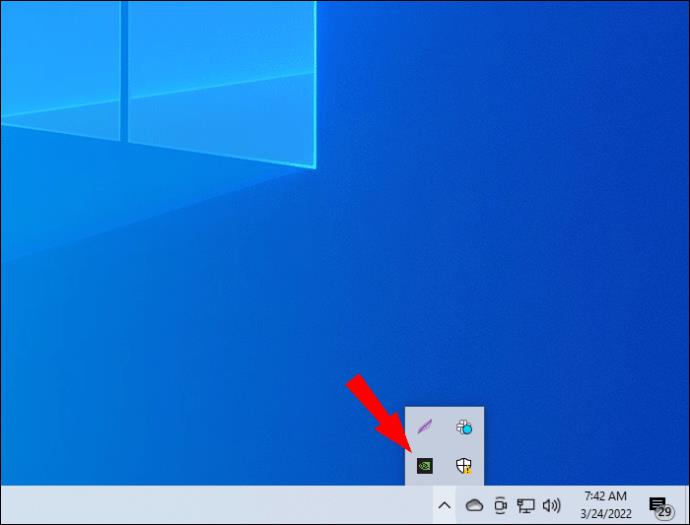
- "NVIDIA कंट्रोल पैनल" चुनें। वैकल्पिक रूप से, यदि आइकन आपके टास्कबार पर नहीं है, तो आप अपने सर्च बार पर "NVIDIA कंट्रोल पैनल" टाइप कर सकते हैं।
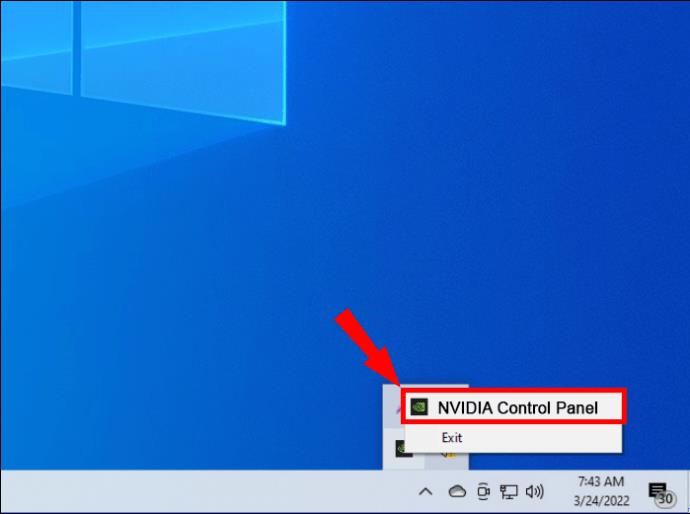
- बाएं मेनू पर, "प्रदर्शन" चुनें।
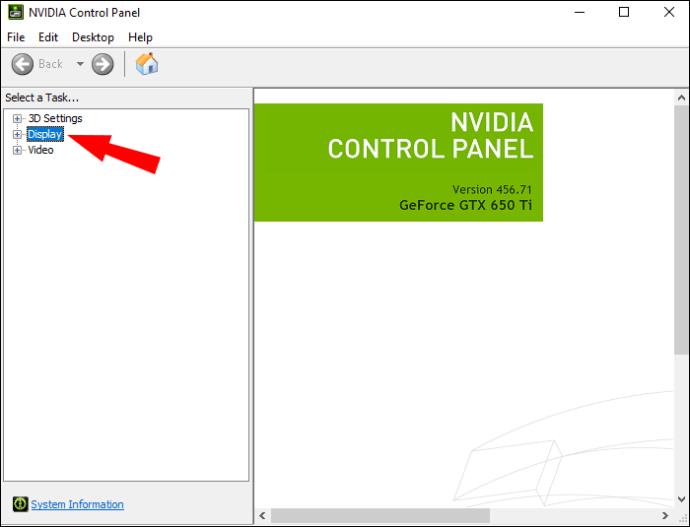
- "डेस्कटॉप आकार और स्थिति समायोजित करें" पर क्लिक करें।
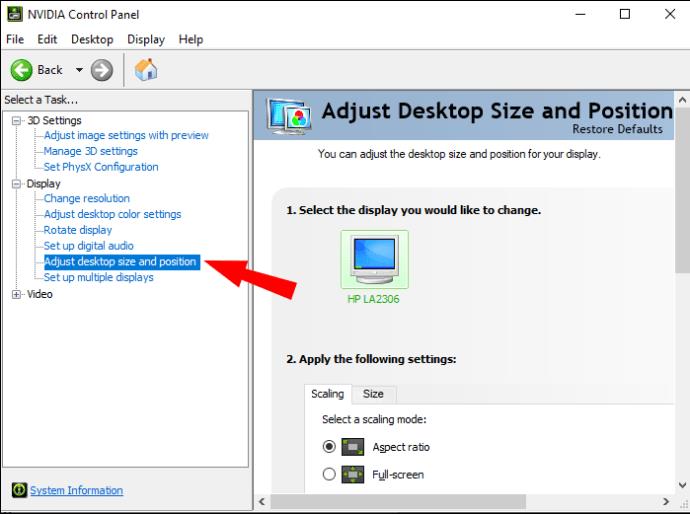
- "निम्न सेटिंग्स लागू करें" के अंतर्गत, "आकार" टैब पर क्लिक करें।
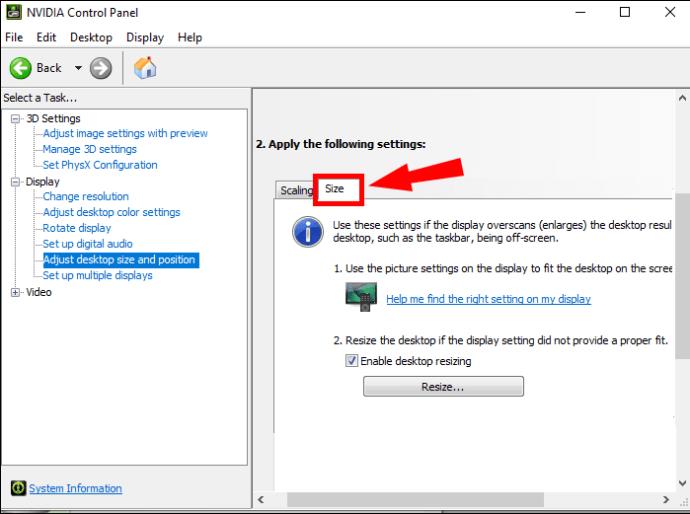
- सुनिश्चित करें कि "डेस्कटॉप आकार बदलना सक्षम करें" टॉगल चेक किया गया है।

- "आकार बदलें" पर क्लिक करें।

- स्लाइडर आपको अपने वर्तमान प्रदर्शन की चौड़ाई और ऊंचाई समायोजित करने की अनुमति देते हुए दिखाई देने चाहिए। यदि आपका कंप्यूटर एचडीएमआई के माध्यम से जुड़ा हुआ है, तो आप यह देखने के लिए सीधे समायोजित कर सकते हैं कि डिस्प्ले आपके टीवी पर ठीक से कैसे फिट बैठता है।
- "ओके" पर क्लिक करें।
- एक विंडो पॉप अप होकर पूछेगी कि क्या आप वर्तमान प्रदर्शन सेटिंग्स की पुष्टि करना चाहते हैं। "हाँ" चुनें।
- आपका पीसी और टीवी अब ठीक से स्केल किया जाना चाहिए।
एएमडी का उपयोग करने वाले कंप्यूटरों के लिए
एएमडी के पास एक समान स्केलिंग विकल्प है। आप इन चरणों का पालन करके पहलू अनुपात समायोजित कर सकते हैं:
- अपने टास्कबार के दाईं ओर अपने छिपे हुए आइकॉन तीर पर क्लिक करें।
- "राडॉन सेटिंग्स" चुनें। वैकल्पिक रूप से, आप सर्च बार में "एएमडी सेटिंग्स" टाइप कर सकते हैं।
- मेनू पर, विंडो के शीर्ष पर "प्रदर्शन" टैब पर क्लिक करें।

- "एचडीएमआई स्केलिंग" स्लाइडर देखें। यह "डिस्प्ले" टैब के अंतर्गत होना चाहिए जहां आपने अपने कंप्यूटर को एचडीएमआई के माध्यम से कनेक्ट किया था।
- स्केलिंग को समायोजित करने के लिए बार को दाईं ओर स्लाइड करें। यदि आपका टीवी सही ढंग से जुड़ा हुआ है, तो आपको अपने टीवी पर समायोजन होते हुए दिखाई देने चाहिए।
- एक बार हो जाने के बाद, बस राडॉन सेटिंग मेनू से बाहर निकलें।
मॉनिटर के रूप में टीवी का उपयोग करते समय किन बातों का ध्यान रखें
अब जब आपने अपने कंप्यूटर को अपने टीवी से ठीक से कनेक्ट कर लिया है और यह छवियों को ठीक से प्रदर्शित कर रहा है, तो कुछ बातों का ध्यान रखना चाहिए। अधिकांश लोग कंप्यूटर मॉनीटर के रूप में टीवी का उपयोग क्यों नहीं करते हैं, इसके अच्छे कारण हैं, और यह आमतौर पर प्रदर्शन से संबंधित होता है।
यदि ये बिंदु आपको परेशान नहीं करते हैं, तो बधाई हो, आपके पास एक निष्क्रिय कंप्यूटर मॉनीटर है। हालाँकि, यदि आप अपने टीवी को मॉनिटर के रूप में उपयोग करने का कारण गेमप्ले के लिए हैं, तो आप निम्नलिखित बातों पर ध्यान देना चाह सकते हैं:
इनपुट लैग: कंप्यूटर मॉनिटर को यह सुनिश्चित करने के लिए डिज़ाइन किया गया है कि इनपुट लैग जितना संभव हो उतना कम हो। यह आपके द्वारा माउस को हिलाने या नियंत्रक का उपयोग करने और स्क्रीन पर प्रदर्शित होने वाली क्रिया के बीच के समय को संदर्भित करता है। एचडीटीवी इसके लिए डिज़ाइन नहीं किए गए हैं, क्योंकि वे वीडियो प्रोसेसिंग को प्राथमिकता देते हैं।
अधिकांश इनपुट लैग को मिलीसेकंड में मापा जा सकता है, और हालांकि 10 से 20 मिलीसेकंड बहुत तेज़ लग सकते हैं, लेकिन जब आप प्रतिस्पर्धात्मक रूप से खेल रहे हों, तो यह अंतराल आपके गेम को प्रभावित कर सकता है।
प्रतिक्रिया समय: इनपुट अंतराल के साथ भ्रमित न होने के लिए, प्रतिक्रिया समय उस गति को संदर्भित करता है जिस पर दृश्य बदलते समय रंग बदल जाता है। जैसा कि टीवी वीडियो प्रोसेसिंग को प्राथमिकता देते हैं, उनके पास समृद्ध रंग और तेज कंट्रास्ट दिखाने के लिए धीमी प्रतिक्रिया समय होता है। कंप्यूटर मॉनिटर, विशेष रूप से गेमिंग के दौरान त्वरित प्रतिक्रिया समय के पक्ष में इमेज प्रोसेसिंग को कम करते हैं।
कुछ टीवी में एक गेमिंग मोड होगा जो हाई-स्पीड गेमिंग डिस्प्ले के साथ बनाए रखने और घोस्टिंग को रोकने के लिए इमेज प्रोसेसिंग को कम सेट करता है। यदि आपके टीवी में यह सुविधा नहीं है, तो तेज गति वाले गेम खेलते समय आपको दोहरी छवियां दिखाई देने लग सकती हैं।
रिफ्रेश रेट: अधिकांश टीवी में 60Hz रिफ्रेश रेट होगा, जो फिल्में देखने के लिए ठीक है, क्योंकि ज्यादातर वीडियो 24, 30 या 60 फ्रेम प्रति सेकंड पर शूट किए जाते हैं। बहुत सारे आधुनिक खेलों में 120Hz और उससे अधिक की ताज़ा दर होती है। यदि गेम और डिस्प्ले रिफ्रेश रेट सिंक में नहीं है, तो आप गेम में हकलाने का अनुभव कर सकते हैं।
एक कामचलाऊ मॉनिटर
एक चुटकी में, टीवी को कामचलाऊ मॉनिटर के रूप में इस्तेमाल किया जा सकता है। यदि आप नहीं जानते हैं कि एचडीएमआई के माध्यम से कनेक्ट करते समय कंप्यूटर को टीवी स्क्रीन के अनुकूल कैसे बनाया जाए, तो अनुभव कष्टप्रद हो सकता है। सौभाग्य से, आपके कंप्यूटर और टीवी के वर्तमान रिज़ॉल्यूशन के आधार पर उस समस्या का आसान समाधान है।
क्या आप एचडीएमआई के माध्यम से कंप्यूटर को टीवी स्क्रीन पर फिट करने के अन्य तरीकों के बारे में जानते हैं? नीचे टिप्पणी अनुभाग में अपने विचार साझा करने के लिए स्वतंत्र महसूस करें।